Warum startet Ihr iPhone nicht? Mögliche Ursachen & Schnelle Lösungen!
- Home
- Support
- Renee iPassfix
- Warum startet Ihr iPhone nicht? Mögliche Ursachen & Schnelle Lösungen!
Überblick
Ist es Ihnen schon einmal passiert, dass sich Ihr iPhone nicht wie gewohnt einschalten lässt? Egal, ob Sie den Ein-/Ausschalter oder den Home-Button drücken. Manchmal kann es vorkommen, dass Ihr Gerät in einen "Black Screen" oder "White Screen of Death" verfällt, wenn es nicht hochfährt. In diesem Artikel werfen wir einen Blick auf mögliche Gründe für dieses Problem und bieten entsprechende Lösungsansätze an.
Teil 1: Mögliche Gründe, warum sich das iPhone nicht einschalten lässt

1. Hardware
iPhone-Monitor
Wenn der Monitor nicht funktioniert, hören Benutzer nur den Ton, aber der Monitor ist immer noch schwarz. In diesem Moment sollten Benutzer das Gerät einem Fachmann überlassen.
Ein häufiger Grund für das Startproblem eines iPhones ist eine entleerte oder defekte Batterie . Sobald die Batterie leer ist, schaltet sich das iPhone aus, und die einzige Lösung besteht darin, es an ein Netzteil anzuschließen. Außerdem kann eine schlechte Batterie auch zu einem schwarzen Bildschirm führen.
Der Austausch der Batterie durch eine nicht autorisierte Quelle kann manchmal dazu führen, dass die Batterie nicht geladen werden kann. Nutzer können den Batteriegesundheitszustand über die folgenden Schritte überprüfen: Einstellungen > Batterie > Batteriezustand. Bitte überprüfen Sie den Prozentsatz rechts neben der maximalen Kapazität . Wenn anstelle eines Wertes ein „-“ angezeigt wird, senden Sie das Gerät bitte zur Überprüfung und Reparatur an einen Fachmann.
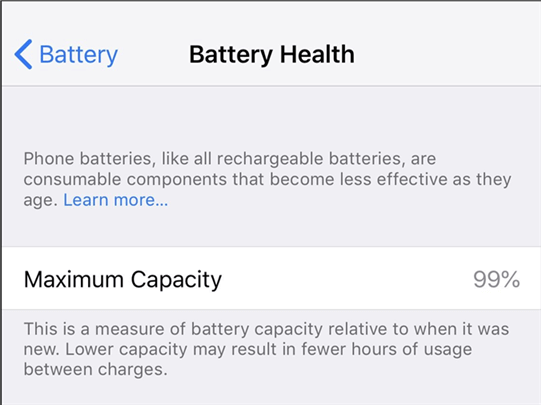
2. Software
Ein beschädigtes Motherboard ist das schlimmste Szenario, welches dazu führen kann, dass sich ein iPhone nicht mehr einschalten lässt. Starke Erschütterungen und Wasserschäden können schweren Schaden an der Hauptplatine anrichten, mit der Folge, dass das iPhone nicht mehr hochfährt. Mögliche Anzeichen für ein defektes Motherboard sind:
- Der gesamte Bildschirm bleibt schwarz, zeigt einen blauen oder sogar roten Bildschirm.
- Das Gerät bleibt in einer Startschleife (Boot Loop) hängen.
- Der Akku entlädt sich auffallend schnell oder zeigt andere ungewöhnliche Verhaltensweisen.
Zur Lösung dieser Probleme können Sie Unterstützung von Renee iPassFix in Anspruch nehmen, das Benutzern bei der Behebung von iOS-Fehlern und sogar bei Startfehlern hilft.
Teil 2: Lösungen für Systemursachen: Renee iPassFix

Passwort entfernen Sie können das Passwort mit einem Klick löschen, auch wenn es nicht gestartet werden kann.
Beheben Sie iOS Systemprobleme einschließlich iPhone/iPad hängen im Wiederherstellungsmodus, DFU Modus, wiederholtem Neustart usw.
Werkseinstellungen wiederherstellen Falls der normale Start fehlschlägt, können Sie den ursprünglichen Zustand mit einem Klick wiederherstellen.
Unterstützte Geräte Verfügbar für alle Modelle von iPhone, iPad und iPod touch.
Starke Kompatibilität Vollständig kompatibel mit der neuesten iOSVersion.
Passwort entfernen Löschen mit einem Klick
System reparieren wiederholtes Starten, DFU Modus usw. beheben.
Starke Kompatibilität Unterstützt alle iOS Geräte und Versionen
Gratis TrialGratis TrialGratis Trialwir haben 2125 Kostenlose Testversion für Benutzer!
2. Verbinden Sie Ihr iPhone per Kabel mit dem Computer. Klicken Sie auf [ Fix Device ].
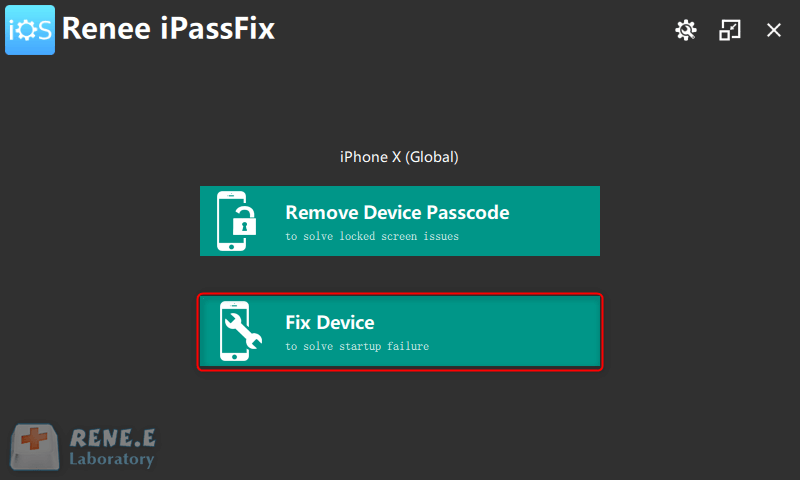
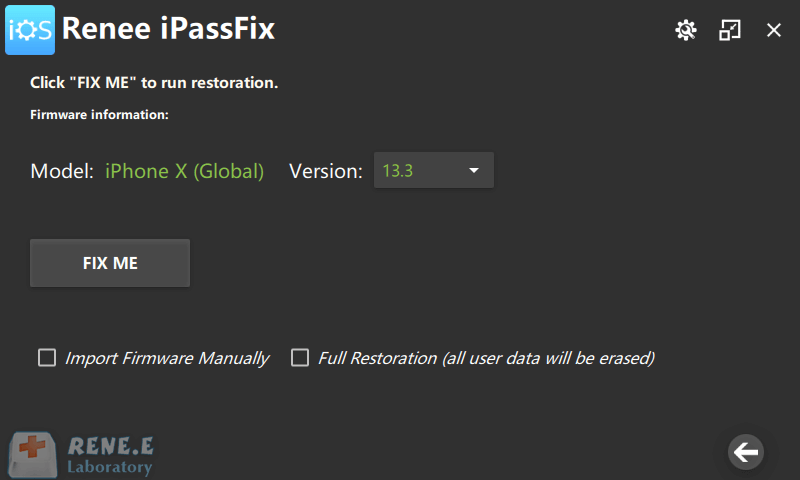
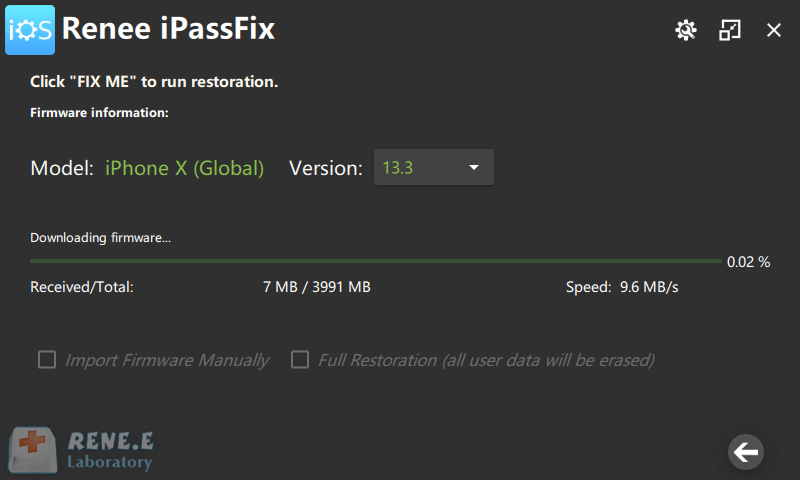
Teil 3: Methoden zur Behebung von iPhone-Boot-Fehlern
1. Neustart erzwingen
Bei Startproblemen eines iPhones ist ein erzwungener Neustart oft die erste Lösung. Hier erfahren Sie, wie Sie dies bei verschiedenen Modellen durchführen:
Für das iPhone 8 oder neuer : Drücken Sie kurz die Lauter-Taste und lassen Sie diese sofort wieder los. Drücken Sie kurz die Leiser-Taste und lassen Sie auch diese sofort wieder los. Halten Sie anschließend die Seitentaste gedrückt, bis das Apple-Logo erscheint.
Beim iPhone 7 und iPhone 7 Plus : Halten Sie die Oben-Taste (oder Seitentaste) und die Leiser-Taste gleichzeitig gedrückt, bis das Apple-Logo sichtbar wird.
Für iPhone 6s oder älter mit Home-Taste: Drücken und halten Sie die Home-Taste und die Oben-Taste (oder Seitentaste) gleichzeitig, bis das Apple-Logo auf dem Bildschirm erscheint.
2. iPhone über 30 Minuten aufladen
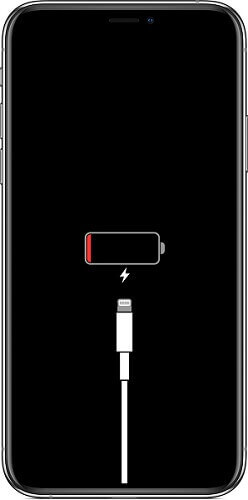
3. Wiederherstellungsmodus
1. Öffnen Sie iTunes auf Ihrem Computer und verbinden Sie das iPhone über ein USB-Kabel mit dem Computer.
2. Versetzen Sie Ihr iPhone mit den folgenden Schritten in den Wiederherstellungsmodus:
● iPhone 8 oder höher: Drücken und lassen Sie die Lauter-Taste schnell wieder los. Drücken und lassen Sie die Leiser-Taste schnell wieder los. Halten Sie anschließend die Seitentaste gedrückt, bis der Bildschirm für den Wiederherstellungsmodus angezeigt wird.
● iPhone 7 und iPhone 7 Plus: Halten Sie die obere (oder seitliche) Taste und die Leiser-Taste gleichzeitig gedrückt. Halten Sie sie gedrückt, bis der Bildschirm für den Wiederherstellungsmodus angezeigt wird.
● iPhone 6s oder früheres iPhone mit Home-Taste: Halten Sie die Home-Taste und die obere (oder seitliche) Taste gleichzeitig gedrückt. Halten Sie sie gedrückt, bis der Bildschirm für den Wiederherstellungsmodus angezeigt wird.
Sobald das iPhone in den Wiederherstellungsmodus wechselt, wird dieser Bildschirm angezeigt:
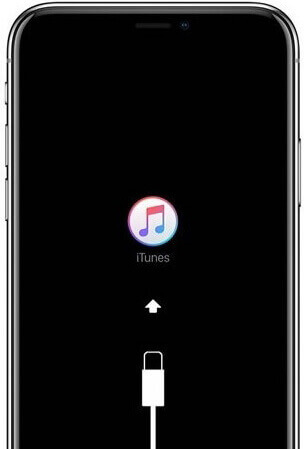
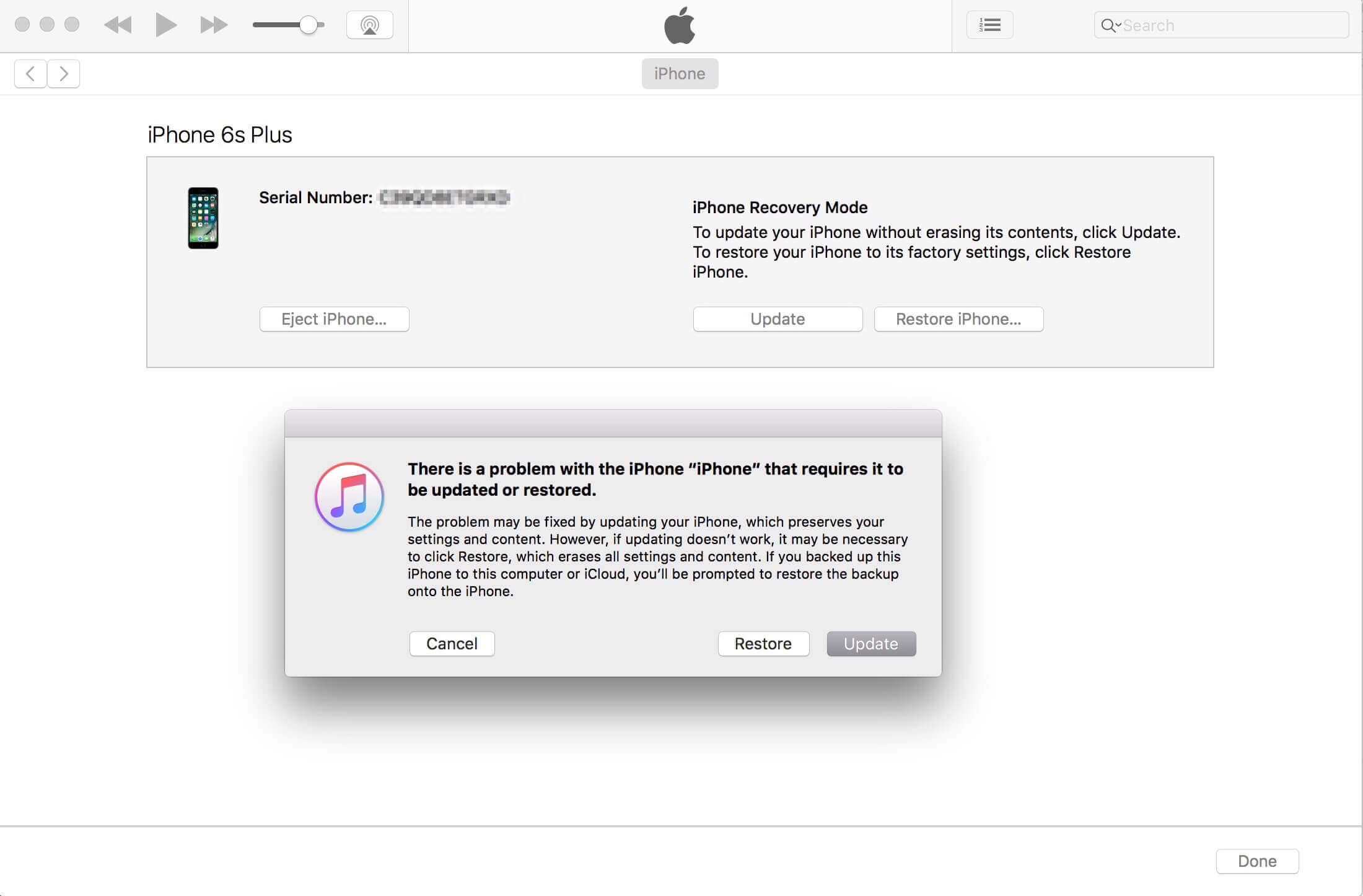
4. DFU-Modus
1. Bringen Sie das iPhone in den DFU-Modus.
▶ Bei verschiedenen iPhones sind die Schritte zum Aufrufen des DFU-Modus unterschiedlich.
Für iPhone 6s oder frühere iPhones:
Schalten Sie Ihr iPhone aus und verbinden Sie es mit einem USB-Kabel mit dem Computer.
Drücken Sie die obere (oder seitliche) Taste für 3 Sekunden und dann die Home-Taste. Halten Sie beide Tasten für 10 Sekunden gedrückt.
Lassen Sie die obere (oder seitliche) Taste los und halten Sie die Home-Taste weitere 5 Sekunden lang gedrückt. Wenn der Bildschirm schwarz bleibt und iTunes keine Meldung anzeigt , befindet sich Ihr Gerät im DFU-Modus .
Für das iPhone 7 und iPhone 7 Plus :
- Schalten Sie das iPhone aus und verbinden Sie es dann mit dem USB-Kabel mit dem Computer.
- Halten Sie die obere (oder seitliche) Taste 3 Sekunden lang gedrückt, drücken Sie gleichzeitig die Leiser-Taste. Halten Sie beide Tasten 10 Sekunden lang gedrückt.
- Lassen Sie die obere (oder seitliche) Taste los und halten Sie die Leiser-Taste weitere 5 Sekunden lang gedrückt. Wenn das Gerät im
DFU-Modusist, wird nichts auf dem Bildschirm angezeigt. Falls geöffnet, wird iTunes Sie darauf hinweisen, dass ein Gerät imWiederherstellungsmoduserkannt wurde.
Für iPhone 8 oder neuer :
- Verbinden Sie das Gerät mit einem Computer über ein USB-Kabel. Drücken Sie kurz die Lauter-Taste und dann die Leiser-Taste.
- Halten Sie die Seitentaste gedrückt. Sobald der Bildschirm schwarz wird, halten Sie sowohl die Seitentaste als auch die Leiser-Taste gedrückt.
- Lassen Sie nach 5 Sekunden die Seitentaste los, während Sie die Leiser-Taste weiterhin gedrückt halten.
- Auf dem Bildschirm wird nichts angezeigt, wenn sich das Gerät im DFU-Modus befindet. Wenn geöffnet, wird iTunes Sie darauf hinweisen, dass ein Gerät im Wiederherstellungsmodus erkannt wurde.
- Klicken Sie schließlich im Pop-up-Fenster in iTunes auf „Wiederherstellen“ , nachdem das iPhone den DFU-Modus erreicht hat.
5. Apple Store kontaktieren

Passwort entfernen Sie können das Passwort mit einem Klick löschen, auch wenn es nicht gestartet werden kann.
Beheben Sie iOS Systemprobleme einschließlich iPhone/iPad hängen im Wiederherstellungsmodus, DFU Modus, wiederholtem Neustart usw.
Werkseinstellungen wiederherstellen Falls der normale Start fehlschlägt, können Sie den ursprünglichen Zustand mit einem Klick wiederherstellen.
Unterstützte Geräte Verfügbar für alle Modelle von iPhone, iPad und iPod touch.
Starke Kompatibilität Vollständig kompatibel mit der neuesten iOSVersion.
Passwort entfernen Löschen mit einem Klick
System reparieren wiederholtes Starten, DFU Modus usw. beheben.
Starke Kompatibilität Unterstützt alle iOS Geräte und Versionen
Gratis TrialGratis TrialGratis Trialwir haben 2125 Kostenlose Testversion für Benutzer!Teil 4: iPhone Schwarzer Bildschirm mit roter Linie
betroffene Linker :
So aktivieren und verlassen Sie den iOS DFU-Modus auf iPhone 7/X/XS und iPad – Einfach & Schnell!
13-05-2024
Maaß Hoffmann : Lernen Sie, wie Sie Systemausfälle beim iPhone mit dem DFU-Modus beheben können. Dieser Artikel erklärt, was der DFU-Modus...
20-12-2023
Thomas Quadbeck : So stellen Sie Ihr iPhone 7 ohne Passwort oder Computer einfach auf die Werkseinstellungen zurück, einschließlich iCloud, Drittanbieter-Tools...
20-12-2023
Maaß Hoffmann : Lernen Sie verschiedene Methoden zum Zurücksetzen des iPhone 12 ohne Passwort kennen, einschließlich Drittanbietersoftware, iCloud und der neuen...


